準備
將路由器升級到最新韌體。如果您不確定如何升級,請依照如何升級Cudy路由器的韌體? >
可見
Cudy 路由器經過測試,可以在大多數可見網路上即插即用,但前提是您使用已啟動的SIM 卡並將其從已啟動的裝置移至Cudy 路由器,然後進行設定適合您特定運營商計劃的路由器和數據機設置,例如 APN、TTL 等。
可見說明:
<跨度>1。關閉 Cudy 路由器的電源。
<跨度>2。插入可見 SIM 卡。
<跨度>3。開啟 Cudy 設備電源,等待 LED 常亮。
<跨度>4。按住重設按鈕 5 秒鐘,然後放開。
<跨度>5。等待 LED 再次常亮。
<跨度>6。透過 Wi-Fi 或乙太網路連接到 Cudy 裝置的網路。
<跨度>7。開啟網頁瀏覽器並前往 http://cudy.net 或 http://192.168.10.1
<跨度>9。前往高級設定 -> IPv6以啟用它。
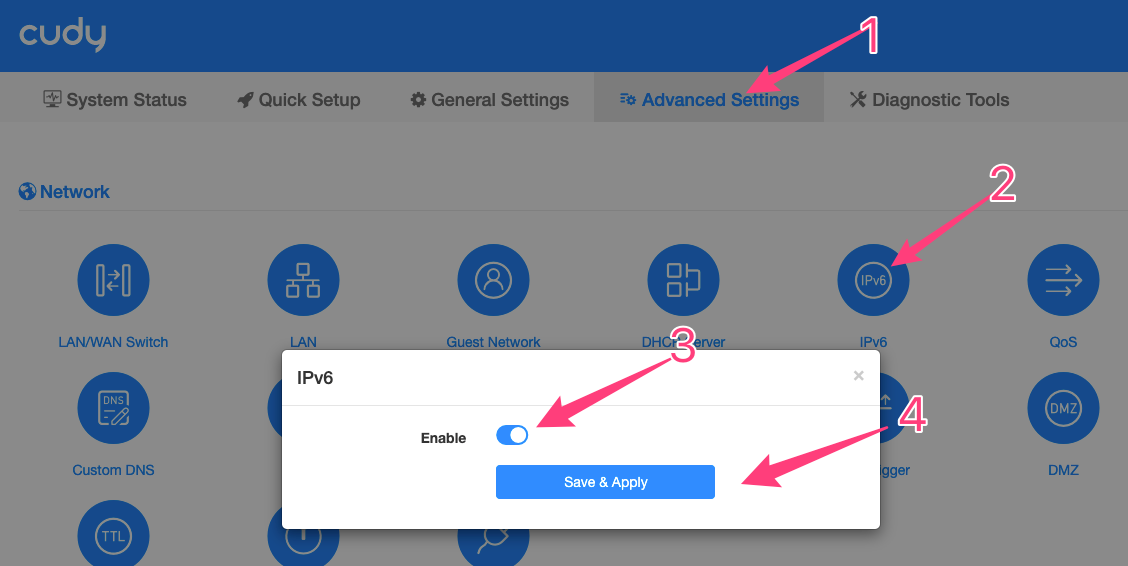
<跨度>10。前往高級設定 -> TTL->自訂和
a.將TTL設定為64
b.將HL設定為65。

<跨距>11。前往常規設定 -> 蜂窩網路。
a.將網路模式設定為僅限 4G
b.將APN設定檔設定為手動
c.將APN設定為VSBLINTERNET或vsblinternet。
d。 將使用者名稱和密碼留空。
e.將驗證設定為PAP+CHAP
f。 將PDP類型設定為IPv4 / IPv6

儲存所有設定然後檢查。完成!
<跨度>12。如果網路仍然無法正常運作,請等待 5 分鐘,然後前往診斷工具 -> 診斷 -> 執行 -> 下載並將其重新命名為可見。 span>
<跨度>13。將以下內容寄至support@cudy.com
a.您在步驟 12 中下載的診斷 bin 檔案
b.您的資料計劃名稱

8 則留言
@DARIAN,
Dear Customer.
Thank you for contacting Cudy support team.
OK. Thank you for your feedback.
“The LT500 – cellular never connected with the vsblinternet APN Profile.
I reverted to a Verizon profile and it has connected and is working fine.”
The LT500 – cellular never connected with the vsblinternet APN Profile.
I reverted to a Verizon profile and it has connected and is working fine.
@zach,
Dear Customer,
Our technical support has sent you the solutions via email. Please check.
“LT12 visible setup”
LT12 visible setup
How are you